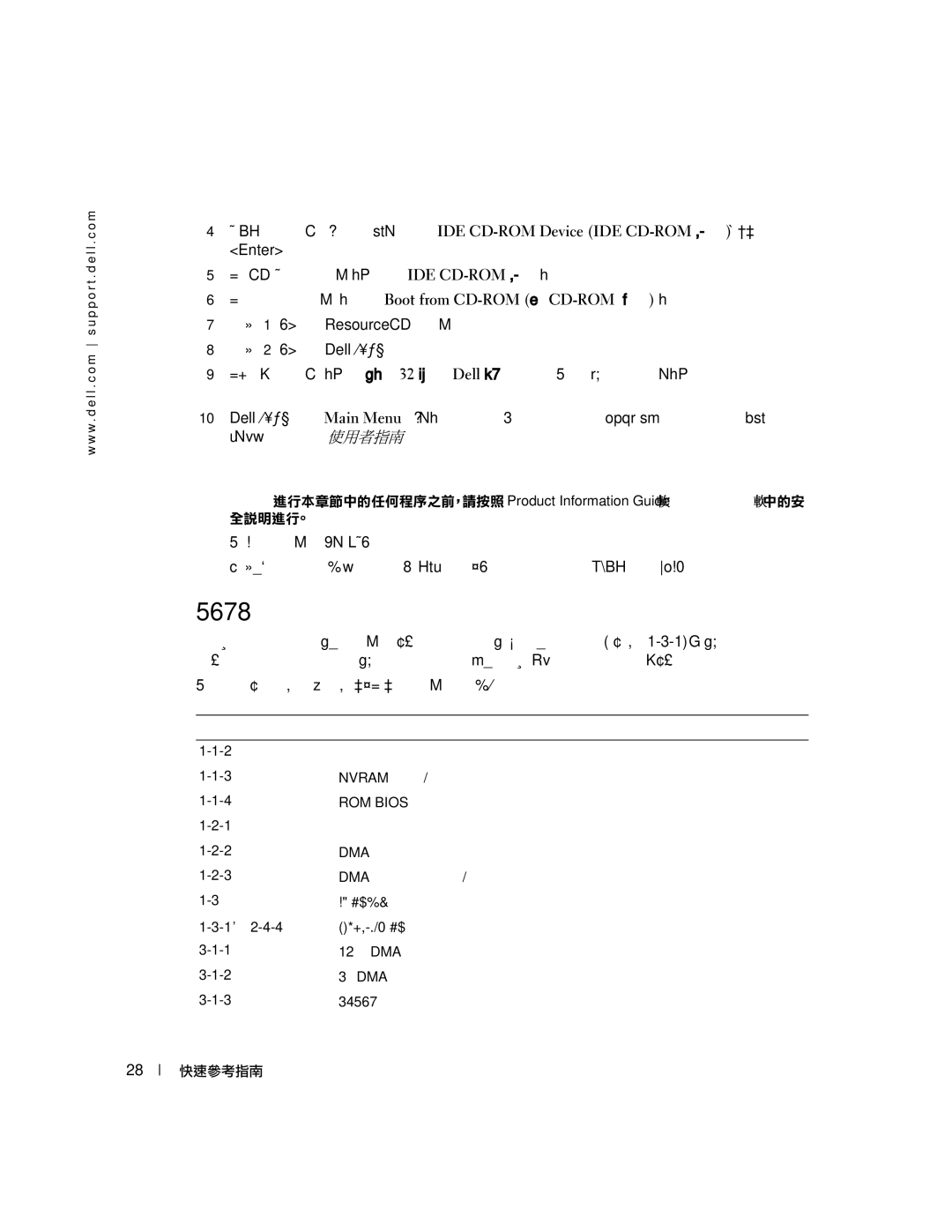w w w . d e l l . c o m s u p p o r t . d e l l . c o m
4開機裝置清單出現時,反白顯示 IDE
<Enter>。
5在 CD 開機功能表中,選取 IDE
6在出現的功能表中選擇 Boot from CD-ROM (從 CD-ROM 開機) 選項。
7鍵入 1 以啟動 ResourceCD 功能表。
8鍵入 2 以啟動 Dell 診斷程式。
9在編號的清單中選取執行 32 位元 Dell 診斷程式。若列出多個版本,請選取適合您電腦的 版本。
10Dell 診斷程式 Main Menu 出現時,請選擇要執行的測試。如需更多有關此測試的相關資 訊,請參閱您的使用者指南。
開始測試之前
警告:進行本章節中的任何程序之前,請按照 Product Information Guide ( 產品資訊指南) 中的安
全說明進行。
•若有連接印表機則請將之開啟。
•進入系統設定,查閱電腦的配置資訊,並啟用所有電腦元件與裝置,例如接頭。
嗶聲代碼
您的電腦可能會發出一系列表示問題的嗶聲。一種可能的系列 ( 代碼
若發出嗶聲代碼,將其寫下並在以下表格中查詢。
代碼 | 原因 |
|
|
微處理器註冊失敗 | |
NVRAM 讀取 / 寫入失敗 | |
ROM BIOS 總和檢查失敗 | |
可程式化間隔計時器故障 | |
DMA 初始化失敗 | |
DMA 頁面登記讀取 / 寫入失敗 | |
視訊記憶體測試失敗 | |
沒有正確識別或使用記憶體 | |
從屬 DMA 註冊失敗 | |
主 DMA 註冊失敗 | |
主中斷遮罩註冊失敗 |
28
快速參考指南